Oklick 350M Черный Инструкция по эксплуатации онлайн
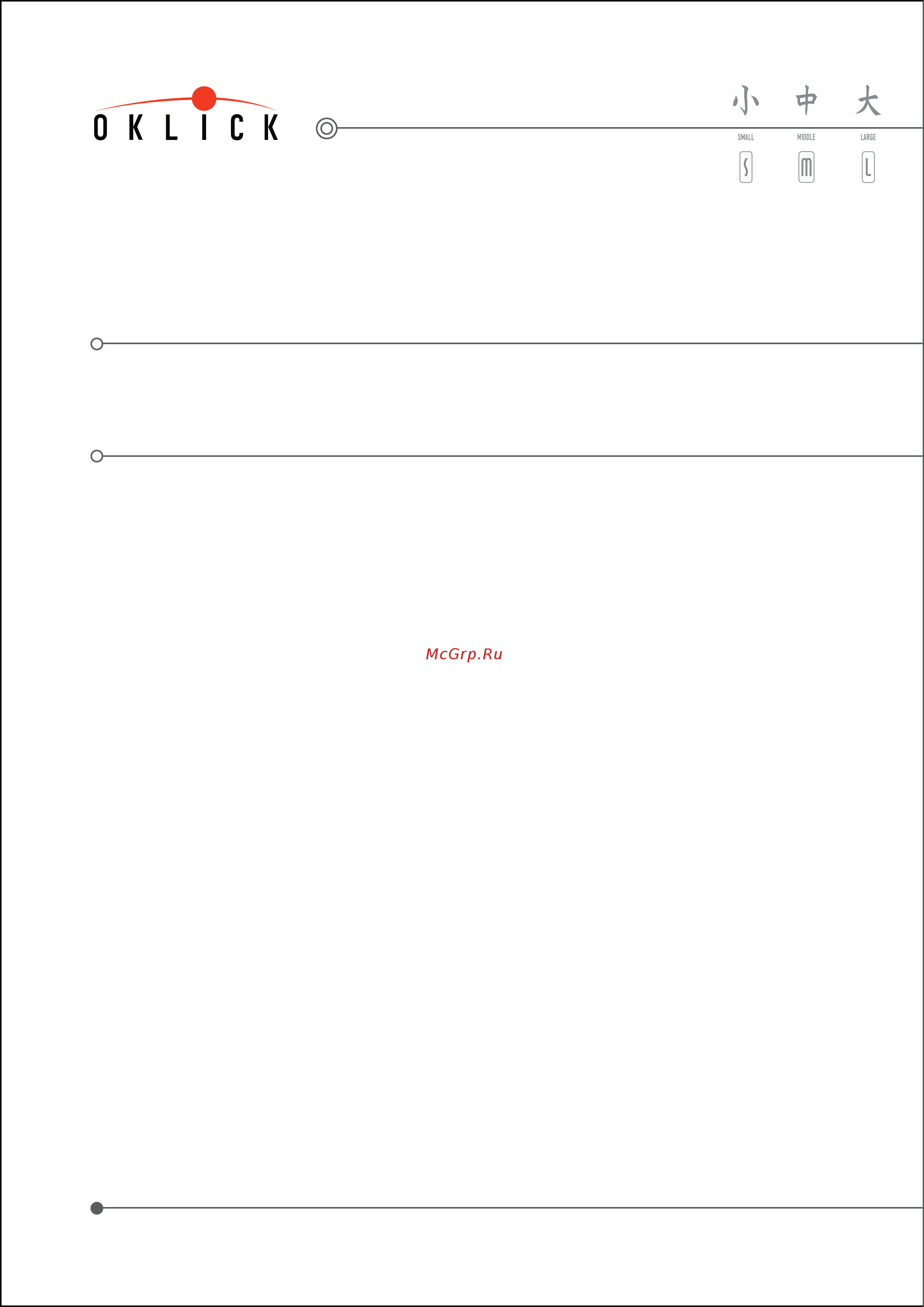
WWW.OKLICK.RUWWW.OKLICK.RU
Клавиатура OKLICK
Руководство пользователя
Версия 1.1.
Уважаемые дамы и господа! Поздравляем Вас!
Вы сделали правильный выбор, став владельцем клавиатуры марки Oklick.
Мы подготовили настоящую инструкцию для того, чтобы Ваша работа с клавиатурой Oklick была действительно приятной и удобной. В
инструкции описаны все возможные аспекты работы с устройством.
Пожалуйста, сохраните прилагаемый к клавиатуре CD&диск: он может понадобиться Вам при дальнейшей работе с устройством.
ПРОТЯНИ РУКУ УДОБСТВУПРОТЯНИ РУКУ УДОБСТВУ
Введение
Мультимедийная клавиатура Oklick разрабатывалась специально для того, чтобы сделать Вашу работу на компьютере более эффективной и
удобной. Данный тип устройств объединяет клавиатуру со стандартным расположением клавиш с удобными дополнительными кнопками:
Office Key Zone (Office Application Key Zone + Enhance Function Key Zone), Internet Key Zone, Multimedia Key Zone, Clipboard Key Zone and
Application Key Zone(Include Power Management Key Zone).
"Горячие кнопки" обеспечивают Вам прямой и оперативный доступ к требуемым функциям путем простого нажатия соответствующих клавиш.
Вы, наверное, замечали, что после длительной работы с клавиатурой или компьютерной мышкой часто испытываете дискомфорт и болевые
ощущения в области кистей рук, плеч и шеи.
Мультимедийная клавиатура Oklick решает эту проблему благодаря особой форме и дизайну.
Теперь Вы можете работать за компьютером, не подвергая кисти рук дополнительной нагрузке. Работа с клавиатурой Oklick экономит до 70%
времени и усилий при переносе руки от клавиатуры к компьютерной мышке, а также снижает риск появления, так называемого, карпального
кистевого синдрома (Repetitive Stress Injure), который может возникнуть при длительной печати текстов.
Мультимедийная клавиатура Oklick & это не только современное устройство с оригинальным дизайном и удобной формой, но также
возможность персональной настройки дополнительных функций под Ваши индивидуальные потребности.
Колесо навигации*
*опция действителена для мультимедийных клавиатур со встроенным Колесом Прокрутки или Колесом Навигации.
Функция Pop Up (Всплывающее Окно) колеса навигации позволяет Вам легко перемещаться по тексту и вызывать OnScreen Menu (Меню на
экране) для быстрого доступа к рабочему тексту, программам и приложениям & эта функция очень похожа на возможности скроллинга
компьютерной мыши.
Клавиатура Oklick совместима с офисными приложениями версий Office 97/2000/2002XP/2003, с Операционными Системами
Win95/98/ME/NT/2000/XP/Server 2003, а также с более поздними версиями ОС Windows.
При запуске таких приложений, как Word, Excel, Power Point, Calendar, Calculator and CD Eject, Вам следует создать комбинации клавиш
быстрого доступа.
Рекомендуем Вам подключить мультимедийную клавиатуру через свободный разъем и начать работу, либо установить прилагаемые
драйверы для полноценного пользования всеми дополнительными функциями устройства.
Содержание
- Введение 1
- Клавиатура oklick руководство пользователя 1
- Колесо навигации 1
- Протяни руку удобству протяни руку удобству 1
- Комплектация 2
- Системные требования 2
- Особые условия инсталляции периферийных устройств с разъемом usb 3
- Подключение клавиатуры 3
- Установка программного обеспечения 3
- Описание возможностей и функций клавиатуры 4
- Особые возможности клавиатуры 4
- Описание клавиш с дополнительными функциональными возможностями 5
- Описание клавиш для работы в сети интернет 6
- Описание клавиш офисных приложений 6
- Описание клавиш для работы с приложениями и клавиш управления режимом электропитания 7
- Описание клавиш для работы со средствами мультимедиа 7
- Особенности работы клавиши log off выход из системы 8
- Описание клавиш для работы с буфером обмена 9
- Описание функции всплывающего окна pop up дополнительной функции для navigation wheel колесо навигации 10
- Восстановить работу функции всплывающего окна pop up для клавиатуры 11
- Описание клавиши для обозначения символа денежная единица евро 11
- Иконка активации по 12
- Работа с пунктом меню configure button кнопка конфигурации 12
- Работа с пунктом меню office keyboard офисная клавиатура 12
- Установка программного обеспечения 12
- Как настроить горячие клавиши 13
- Пункт меню close закрыть 13
- Пункт меню enable taskbar icon подключить меню управления 13
- Пункт меню onscreen display меню на экране 13
- Settings настройки 14
- Выбор цвета select color 14
- Выбор шрифта select font 14
- Пункт about о программе 14
- Пункт exit выход 14
- Vcdтреки или mpeg не проигрываются 15
- Внешние устройства vcd dvd mp3 или video player не запускаются 15
- Возможные неисправности и способы их устранения 15
- Клавиатура работает некорректно 15
- Клавиши pre track предыдущая запись и next track следующая запись работают некорректно 15
- Некоторые горячие клавиши или программное обеспечение работают некорректно 15
- Программное обеспечение для других устройств не удается установить корректно 15
- Сообщение с названием выполняемой функции на экране onscreen display дисплей на экране osd появляется очень медленно 15
- Удаление добавление или реинсталляция программного обеспечения клавиатуры 15
- Горячие клавиши запуска офисных приложений word excel powerpoint или calendar не работают 16
- Дополнительные функциональные офисные клавиши не работают 16
- Клавиша log off выход из системы не работает 16
- Невозможно назначить несколько комбинаций клавиш быстрого доступа short cut keys 16
- Дополнительная клавиша send отправить не работает 17
- Специальные навыки для обеспечения дополнительных клавиш оптимальной совместимостью 17
- Как отключить функции дополнительных клавиш 20
- Клавиша прямого доступа к отображению символа евро не работает 20
- Колесо прокрутки не выполняет функцию всплывающего окна pop up для выбранных файлов 20
- Компьютерная мышь снабжена функцией вызова меню что приводит к конфликту с аналогичной функцией клавиатуры 20
- Невозможно удалить флажок активности из заданного пункта меню 20
- Функция клавиши pop up не работает 20
- Использование клавиши с указанием стрелок блокирует работу клавиш shift mark caps lock 21
- Клавиатура с переходником ps 2 usb или универсальная модель поддерживающая порты usb и ps 2 не работает не входит в базовую комплектацию 21
- Клавиша num lock не работает 21
- Некоторые материнские платы asus при подключении системы показывают сообщение об ошибке keyboard error or no keyboard present ошибка клавиатуры или клавиатура не найдена 21
- Опция клавиатуры exchance usb port встроенный порт usb не поддерживает какие либо устройства usb 2 или не предлагает или предполагает подключение каких либо функций 21
Похожие устройства
- Oklick OK-301 RED Руководство пользователя
- Oklick 556S БЕЛЫЙ USB SLIM MULTIMEDIA Инструкция по эксплуатации
- Oklick 350M СЕРЫЙ USB MULTIMEDIA Инструкция по эксплуатации
- Oklick KM-302 Руководство пользователя
- Oklick SCORPION 785G ЧЕРНЫЙ/СЕРЫЙ ОПТИЧЕСКАЯ (4000DPI) USB ИГРОВАЯ (11BUT) Инструкция по эксплуатации
- Oklick 360M ЧЕРНЫЙ USB MULTIMEDIA Инструкция по эксплуатации
- Oklick 8139 Инструкция по эксплуатации
- Digma PS9034MG пользователя
- Digma Citi Citi 7906 3G Черный Инструкция по эксплуатации
- Digma PS7032MG / PS7032PG ГРАФИТ Руководство пользователя
- Digma PS7032MG / PS7032PG БЕЛЫЙ Руководство пользователя
- Oklick 540S ЧЕРНЫЙ USB MULTIMEDIA Инструкция по эксплуатации
- Digma E632 Black Руководство пользователя
- Digma TT7042MG Инструкция по эксплуатации
- Digma TT1043PG Инструкция по эксплуатации
- Digma TS8073RW Руководство пользователя
- Digma TT7000PG / TT7000MG Руководство пользователя
- Digma LS5101MG Инструкция по эксплуатации
- Digma TT1044ML Инструкция по эксплуатации
- Digma PS1015ML Руководство пользователя
